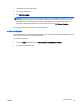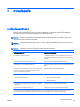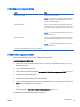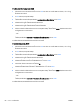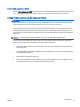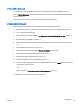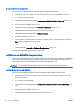Reference Guide - Windows 8
การเปลี่ยนแปลงรหัสผานผูดูแลระบบ BIOS
1.
เปิดหรือเริ่มการทํางานของคอมพิวเตอรใหม แลวกด esc ขณะขอความ "กดแป น ESC สําหรับเมนู ‘เริ่ม’" ปรากฏ
ขึ
้
นที่ดานลางของหนาจอ
2.
กด f10 เพื่อเขาสู Computer Setup
3.
ใชอุปกรณชี้ตําแหน
งหรือแป นลูกศรเพื่อเลือก ความปลอดภัย > เปลี่ยนรหัสผาน แลวกด enter
4.
เมื่อมีพรอมตปรากฏขึ
้
น ใหพิมพรหัสผานปัจจุบันของคุณ
5.
เมื่อมีพรอมตปรากฏขึ
้
น ใหพิมพรหัสผานใหมอีกครั้งเพื่อยืนยัน
6.
เมื่อตองการบันทึกการเปลี่ยนแปลงและออกจาก Computer Setup ใหคลิกไอคอน บันทึก ที่มุมซายลางของหนาจอ
แลวปฏิบัติตามคําแนะนําบนหนาจอ
– หรือ –
ใชแป นลูกศรเพื่อเลือก รายการหลัก > บันทึกการเปลี่ยนแปลงและออก แลวกด enter
การเปลี่ยนแปลงของคุณจะมีผลเมื
่อคอมพิวเตอรเริ่มทํางานอีกครั้ง
การลบรหัสผานผูดูแลระบบ BIOS
1. เปิดหรือเริ่มการทํางานของคอมพิวเตอรใหม แลวกด esc ขณะขอความ "กดแป น ESC สําหรับเมนู ‘เริ่ม’" ปรากฏ
ขึ
้
นที่ดานลางของหนาจอ
2.
กด f10 เพื่อเขาสู Computer Setup
3.
ใชอุปกรณชี้ตําแหนงหรือแป นลูกศรเพื่อเลือก ความปลอดภัย > เปลี่ยนรหัสผาน แลวกด enter
4.
เมื่อมีพรอมตปรากฏขึ
้
น ใหพิมพรหัสผานปัจจุบันของคุณ
5.
เมื่อมีพรอมตใหป อนรหัสผานใหม ใหปลอยฟ
ิลดเวนวางไว แลวกด enter
6.
อานคําเตือน เมื่อตองการดําเนินการตอ ใหเลือก ใช
7.
เมื่อมีพรอมตใหพิมพรหัสผานใหมอีกครั้ง ใหปลอยฟิลดเวนวางไว แลวกด enter
8.
เมื่อตองการบั
นทึกการเปลี่ยนแปลงและออกจาก Computer Setup ใหคลิกไอคอน บันทึก ที่มุมซายลางของหนาจอ
แลวปฏิบัติตามคําแนะนําบนหนาจอ
– หรือ –
ใชแป นลูกศรเพื่อเลือก รายการหลัก > บันทึกการเปลี่ยนแปลงและออก แลวกด enter
การเปลี่ยนแปลงของคุณจะมีผลเมื่อคอมพิวเตอรเริ่มทํ
างานอีกครั้ง
66
บท 9 ความปลอดภัย
THWW